
Online videotraining: Navigeren in een Vectorworks-tekening
|
|
Online videotraining: Navigeren in een Vectorworks-tekening |
Vectorworks bevat een reeks standaardaanzichten die de oriëntatie en manipulatie van uw tekening vereenvoudigen; u vindt ze in het menu Weergave > Standaard aanzichten. De beschikbare standaard aanzichten kunnen worden opgedeeld in vier algemene categorieën:
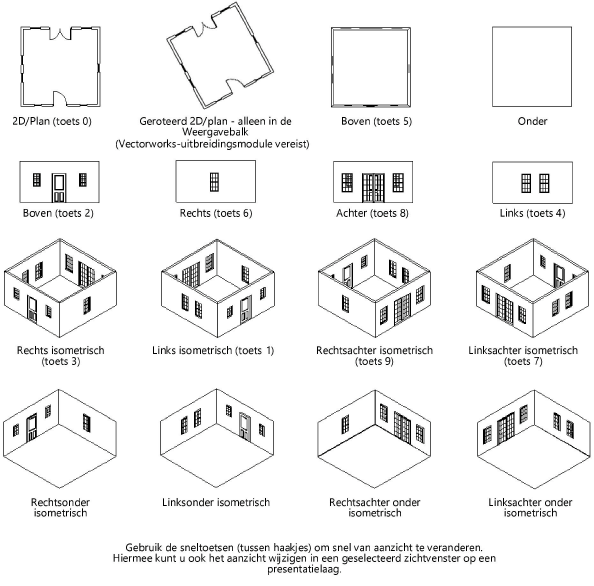
Om het aanzicht te veranderen:
Selecteer het menu Weergave > Standaard aanzichten en selecteer vervolgens een aanzicht.
Het gekozen aanzicht wordt ingesteld en er verschijnt een vinkje voor het actieve aanzicht in de lijst met Standaard aanzichten
Welk vlak als referentie dient voor het aanzicht (het werkvlak of actieve ontwerplaagvlak) hangt af van uw selectie in het Werkvlakpalet (zie Werkvlakfuncties in de Weergavebalk).
Als er een geroteerd 2D/Planaanzicht bestaat (hiervoor is een uitbreiding van Vectorworks vereist), zal de toets ‘0’ het Geroteerde 2D/Planaanzicht oproepen in plaats van het standaard 2D/Planaanzicht. Druk een tweede keer op de 0-toets om naar het standaard 2D/Planaanzicht over te schakelen.
U kunt ook een standaard aanzicht instellen vanuit de Weergavebalk. Klik op het veld Actieve aanzicht en selecteer een aanzicht in de keuzelijst die uitklapt. Als de tekening in ene niet-standaardaanzicht staat, verschijnt in dit veld de tekst “Op maat...”.
